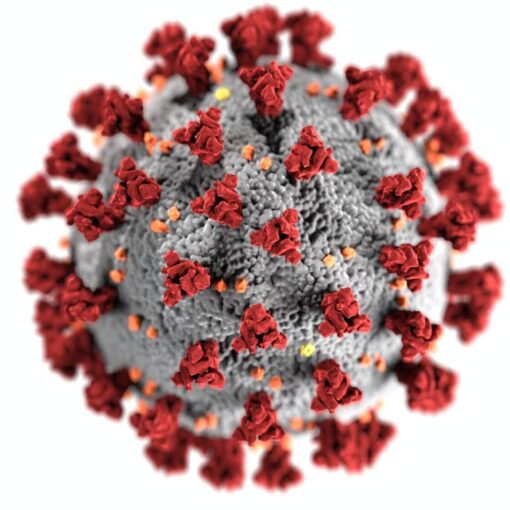Para agilizar a digitação no prompt de comando, o Windows permite que você use a tecla TAB como atalho para o recurso AutoCompletar, que preenche nomes de comando e pastas automaticamente. Porém, em alguns casos, uma configuração pode impedir a funcionalidade. Confira como resolver. Como desativar o prompt de comando no Windows Ative o autocompletar do Prompt de Comando do Windows e acelere sua digitação (Foto: Reprodução/Edivaldo Brito) Passo 1. Clique no menu Iniciar e digite “regedit” para aparecer a opção do Editor do Registro. A seguir, clique com botão direito sobre ele e selecione a opção “Executar como administrador” e autorize a execução do programa; Executando o registro do Windows pelo menu Iniciar (Foto: Reprodução/Edivaldo Brito) Passo 2. Lembre-se de fazer um backup do registro do Windows, o que pode ser feito clicando no menu Arquivo e escolhendo a opção “Exportar…”; Fazendo um backup do registro do Windows (Foto: Reprodução/Edivaldo Brito) Passo 3. Com o Editor do Registro aberto, navegue até a chave HKEY_LOCAL_MACHINE\SOFTWARE\Microsoft\Command Processor. Acessando “HKEY_LOCAL_MACHINE\SOFTWARE\Microsoft\Command Processor” (Foto: Reprodução/Edivaldo Brito) Passo 5. Dê um duplo clique sobre a chave “CompletionChar”. Na janela que aparece, substitua o valor existente pelo número “9″, para definir a tecla TAB como atalho para o recurso. Se quiser definir a tecla Ctrl + D substitua o valor existente pelo número “4″. Caso queira usar Ctrl + F, digite “6″ no campo de dados. No final, clique no botão “Ok” para salvar as alterações. Modificando a chave “CompletionChar” (Foto: Reprodução/Edivaldo Brito) Passo 6. Dê um duplo clique sobre a chave “PathCompletionChar”. Na janela que aparece, substitua o valor existente pelo número “9″ para definir a tecla TAB como atalho para chamar o recurso. Se você quiser definir a tecla Ctrl + D como atalho substitua pelo número “4″ ou se quiser usar Ctrl + F, digite “6″ como o valor do valor campo de dados. Quando terminar, clique no botão “Ok” para salvar alterações. Modificando a chave “PathCompletionChar” (Foto: Reprodução/Edivaldo Brito) Pronto! Certifique-se ambas as chaves que foram editadas nos dois últimos passos tenham os mesmos valores. Caso contrário, a configuração não funciona como deveria. Qual é o melhor antivírus grátis? Comente no Fórum do TechTudo. saiba mais Conheça os principais comandos do prompt do Windows; veja lista Como executar o prompt de comando como Administrador no seu PC Como mudar o nome da conta Administrador no Windows
You may also like
Descobrir qual programa usar para abrir um arquivo com extensão desconhecida não é das tarefas mais complexas. Em geral, basta uma rápida […]
A LG anunciou ontem (10), em Seoul, na Coreia do Sul, a Aka (lê-se “AW-kuh”), nova linha de smartphones que promete ter […]
Em 19 de abril começa a operar, em Boston, um serviço chamado Chariot for Women, que funciona como uma espécie de Uber […]
[ad_1] O aplicativo Virufy pode diagnosticar covid-19 por meio de uma análise da tosse do usuário. A ferramenta usa inteligência artificial e tem […]